|
Yamilia

Ce tutoriel est
une traduction d'un tutoriel de Diana dont j'ai obtenu la permission
pour le traduire.
Vous trouverez le tutoriel original ici.
Pour visiter son site, cliquez ici
Thank you Diana for given me the permission to translate your
tutorial.
Il est strictement interdit de reproduire ce tutoriel sans la
permission de l'auteur.
**********
Ce tutoriel et cette traduction ont été réalisé avec PSP9.
Il peut également être fait avec PSP8.
Vous aurez besoin pour faire ce tutoriel
Filtre
* Filter
Unlimited 2.0
À installer dans le répertoire Plugins de votre choix.
Matériel
* Une belle image.
Sauvegardez souvent !
Vous êtes prêts ? Alors allons-y !
**********
Étape 1.
Ouvrir votre image.
À l'aide de la touche Shift et la lettre D de votre clavier,
faire une copie de votre image. Fermer l'originale.
Image Redimensionner.
Redimensionner votre image à 350 pixels de hauteur.
Palette Styles et Textures.
À partir de votre image, choisir une couleur foncée pour votre
Premier plan et une
couleur pâle pour votre Arrière-plan.
Étape 2.
Sélections - Sélectionner tout.
Effets - Effets 3D - Découpe.
Configuration suivante :
0 ~ 0 ~ 100 ~ 8.
Couleur de l'ombre noire - Couleur de la lumière décoché.
Sélections - Désélectionner tout.
Étape 3.
Image - Ajouter des bordures - Taille à 2 pixels - Symétrique
coché.
Couleur rouge
Outil Baguette magique - Tolérance 0.
Sélectionner la bordure.
Outil Pot de peinture.
Appliquer votre couleur foncée dans la sélection.
Sélections - Désélectionner tout.
Étape 4.
Image - Ajouter des bordures - Taille à 2 pixels - Symétrique
coché.
Outil Baguette magique - Tolérance 0.
Sélectionner la bordure.
Outil Pot de peinture.
Appliquer votre couleur pâle dans la sélection..
Sélections - Désélectionner tout.
Étape 5.
Image - Ajouter des bordures - Taille à 2 pixels - Symétrique
coché.
Couleur rouge
Outil Baguette magique - Tolérance 0.
Sélectionner la bordure.
Outil Pot de peinture.
Appliquer votre couleur foncée dans la sélection.
Sélections - Désélectionner tout.
Étape 6.
Sélections - Sélectionner tout.
Sélections - Modifier - Contracter à 6 pixels.
Sélections - Inverser.
Effets - Effets 3D - Biseautage intérieur.
Configuration suivante :
Biseau #2 ~ 8 ~ 0 ~ 4 ~ 0 ~ 0 ~ 315 ~ 50 ~ 30, couleur blanche.
Sélections - Désélectionner tout.
Étape 7.
Image - Ajouter des bordures - Taille à 20 pixels - Symétrique
coché.
Couleur rouge
Outil Baguette magique - Tolérance 0.
Sélectionner la bordure.
Palette Styles et Textures.
Cliquer sur la couleur pour ouvrir la fenêtre de configuration.
Onglet Dégradé.
Repérer le dégradé Premier plan-Arrière-plan.
Configuration suivante :
Style Radial - Angle à 14 - Répétitions à 0 - Inverser décoché.
Horizontal à 45 - Vertical à 100.
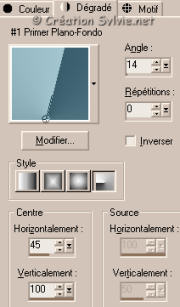
Outil Pot de peinture.
Appliquer votre dégradé dans la sélection.
Édition Copier.
Édition - Coller comme nouveau calque.
Sélections - Désélectionner tout.
Image - Miroir.
Palette des calques.
Réduire l'opacité de ce nouveau calque à 85.
Calques - Fusionner - Tous aplatir.
Sélections - Sélectionner tout.
Sélections - Modifier - Contracter à 20 pixels.
Sélections - Inverser.
Effets - Modules externes - Filter Unlimited 2.0 - Buttons &
Frame
- Glass Frame 1.
Configuration suivante :
80 ~ 128.
Sélections - Désélectionner tout.
Étape 8.
Image - Ajouter des bordures - Taille à 2 pixels - Symétrique
coché.
Couleur rouge
Outil Baguette magique - Tolérance 0.
Sélectionner la bordure.
Outil Pot de peinture.
Appliquer votre couleur foncée dans la sélection.
Sélections - Désélectionner tout.
Étape 9.
Image - Ajouter des bordures - Taille à 2 pixels - Symétrique
coché.
Couleur rouge
Outil Baguette magique - Tolérance 0.
Sélectionner la bordure.
Outil Pot de peinture.
Appliquer votre couleur pâle dans la sélection.
Sélections - Désélectionner tout.
Étape 10.
Image - Ajouter des bordures - Taille à 2 pixels - Symétrique
coché.
Couleur rouge
Outil Baguette magique - Tolérance 0.
Sélectionner la bordure.
Outil Pot de peinture.
Appliquer votre couleur foncée dans la sélection.
Sélections - Désélectionner tout.
Étape 11.
Sélections - Sélectionner tout.
Sélections - Modifier - Contracter à 6 pixels.
Sélections - Inverser.
Effets - Effets 3D - Biseautage intérieur.
Configuration suivante :
Biseau #2 ~ 8 ~ 0 ~ 4 ~ 0 ~ 0 ~ 315 ~ 50 ~ 30, couleur blanche.
Sélections - Désélectionner tout.
Étape 12.
Image - Ajouter des bordures - Taille à 20 pixels - Symétrique
coché.
Couleur rouge
Outil Baguette magique - Tolérance 0.
Sélectionner la bordure.
Palette Styles et Textures.
Cliquer sur la couleur pour ouvrir la fenêtre de configuration.
Onglet Dégradé.
Repérer le dégradé Premier plan-Arrière-plan.
Configuration suivante :
Style Radial - Angle à 32 - Répétitions à 0 - Inverser décoché.
Horizontal à 0 - Vertical à 100.
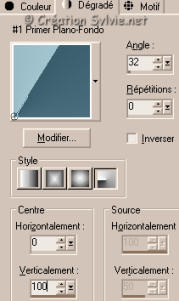
Outil Pot de peinture.
Appliquer votre dégradé dans la sélection.
Effets - Effets de textures - Textile
Configuration suivante :
1 ~ 80 ~ 100 ~ Couleur du tissage, foncée.
Remplir les interstices décoché.
Effets - Modules externes - Filter Unlimited 2.0 - Buttons&Frame
- Glass Frame 1.
Configuration suivante :
85 ~ 128.
Sélections - Désélectionner tout.
Étape 13.
Image - Ajouter des bordures - Taille à 2 pixels - Symétrique
coché.
Couleur rouge
Outil Baguette magique - Tolérance 0.
Sélectionner la bordure.
Outil Pot de peinture.
Appliquer votre couleur foncée dans la sélection.
Sélections - Désélectionner tout.
Étape 14.
Image - Ajouter des bordures - Taille à 2 pixels - Symétrique
coché.
Couleur rouge
Outil Baguette magique - Tolérance 0.
Sélectionner la bordure.
Outil Pot de peinture.
Appliquer votre couleur pâle dans la sélection.
Sélections - Désélectionner tout.
Étape 15.
Image - Ajouter des bordures - Taille à 2 pixels - Symétrique
coché.
Couleur rouge
Outil Baguette magique - Tolérance 0.
Sélectionner la bordure.
Outil Pot de peinture.
Appliquer votre couleur foncée dans la sélection.
Sélections - Désélectionner tout.
Étape 16.
Sélections - Sélectionner tout.
Sélections - Modifier - Contracter à 6 pixels.
Sélections - Inverser.
Effets - Effets 3D - Biseautage intérieur.
Configuration suivante :
Biseau #2 ~ 8 ~ 0 ~ 4 ~ 0 ~ 0 ~ 315 ~ 50 ~ 30, couleur blanche.
Sélections - Désélectionner tout.
Étape 17.
Image - Ajouter des bordures - Taille à 25 pixels - Symétrique
coché.
Couleur rouge
Outil Baguette magique - Tolérance 0.
Sélectionner la bordure.
Palette Styles et Textures.
Cliquer sur la couleur pour ouvrir la fenêtre de configuration.
Onglet Dégradé.
Garder la configuration précédente mais cocher Inverser.
Outil Pot de peinture.
Appliquer votre dégradé dans la sélection.
Effets - Effets de textures - Textile
Configuration suivante :
1 ~ 80 ~ 100 ~ Couleur du tissage, foncée.
Remplir les interstices décoché.
Effets - Modules externes - Filter Unlimited 2.0 - Buttons&Frame
- Glass Frame 1.
Configuration suivante :
85 ~ 128.
Sélections - Désélectionner tout.
Étape 18.
Image - Ajouter des bordures - Taille à 2 pixels - Symétrique
coché.
Couleur rouge
Outil Baguette magique - Tolérance 0.
Sélectionner la bordure.
Outil Pot de peinture.
Appliquer votre couleur foncée dans la sélection.
Sélections - Désélectionner tout.
Étape 19.
Image - Ajouter des bordures - Taille à 2 pixels - Symétrique
coché.
Couleur rouge
Outil Baguette magique - Tolérance 0.
Sélectionner la bordure.
Outil Pot de peinture.
Appliquer votre couleur pâle dans la sélection.
Sélections - Désélectionner tout.
Étape 20.
Image - Ajouter des bordures - Taille à 2 pixels - Symétrique
coché.
Couleur rouge
Outil Baguette magique - Tolérance 0.
Sélectionner la bordure.
Outil Pot de peinture.
Appliquer votre couleur foncée dans la sélection.
Sélections - Désélectionner tout.
Étape 21.
Sélections - Sélectionner tout.
Sélections - Modifier - Contracter à 6 pixels.
Sélections - Inverser.
Effets - Effets 3D - Biseautage intérieur.
Configuration suivante :
Biseau #2 ~ 8 ~ 0 ~ 4 ~ 0 ~ 0 ~ 315 ~ 50 ~ 30, couleur blanche.
Sélections - Désélectionner tout.
Voilà votre cadre est fait.
Le signer, redimensionner au besoin et si nécessaire faites un
réglage netteté.
Vous pouvez y placer des coins si vous le désirez.
J'espère que vous avez aimez faire ce tutoriel. :)

Retour
aux traductions de Diana
Retour au menu Mes Traductions
Retour au menu principal

(Pour m'écrire, cliquez sur ce logo)

Tous droits réservés © 12-10-2005
|